Creare un report utilizzando Creazione guidata report
È possibile usare la Creazione guidata report per creare report con grafici e tabelle che consentono di analizzare facilmente i dati.
Tutti i report creati usando la Creazione guidata report sono basati su Fetch. Tutti i report generati con Creazione guidata report vengono stampati in modalità orizzontale.
Creazione di un nuovo report
Nel riquadro di spostamento a sinistra seleziona l'area dei report.
Nella barra dei comandi selezionare Nuovo.

Verrà visualizzata la schermata Report: Nuovo report. Per Tipo di report lasciare selezionata l'impostazione predefinita Report di Creazione guidata report e selezionare il pulsante Creazione guidata report.

Nella schermata successiva lasciare invariate le selezioni predefinite e quindi selezionare Avanti.

Nella schermata Proprietà report immettere un nome per il report, scegliere la riga da includere nel report e quindi selezionare Avanti.

Nella schermata Seleziona le righe da includere nel report, scegli i filtri per stabilire quali righe sono incluse nel report. Se, ad esempio, si vogliono visualizzare solo i risultati per le righe modificate negli ultimi 60 giorni, è possibile impostare il filtro corrispondente in questa schermata. Se non si vogliono filtrare i dati, selezionare Cancella.

Nella schermata Layout colonne scegliere il layout del report. Selezionare Fare clic qui per aggiungere un gruppo e scegliere la modalità di raggruppamento dei dati desiderata.

Selezionare Tipo di righe e Colonna per i dati da raggruppare nel report. Dopo aver selezionato le opzioni desiderate, selezionare OK.
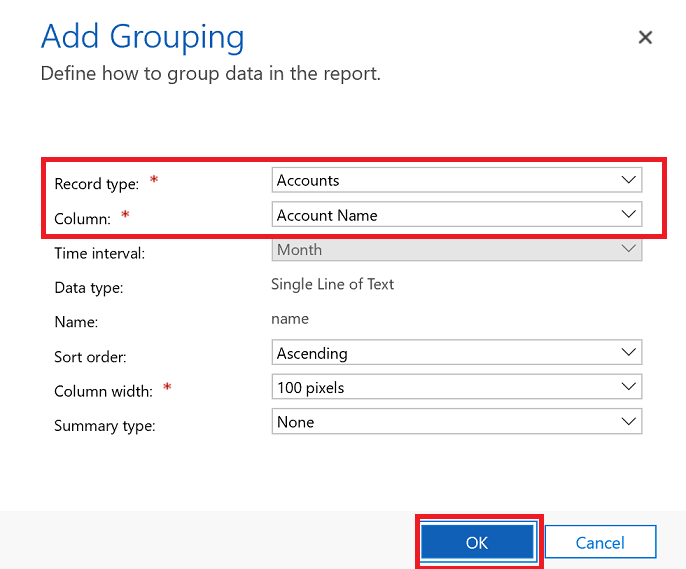
Selezionare Fare clic qui per aggiungere una colonna per aggiungere colonne di dati correlate al tipo di riga scelto nel passaggio precedente.

Nella schermata Aggiungi colonna scegliere i dati da visualizzare per la colonna e quindi selezionare OK.

Ripeti il passaggio precedente per le eventuali altre colonne da aggiungere. Al termine, nella schermata Layout colonne selezionare Avanti.

Nella schermata Formato report scegli il formato del report, quindi seleziona Avanti.

Esaminare il riepilogo del report, selezionare Avanti e quindi Fine. È ora possibile visualizzare questo report nell'elenco dei report nel sistema.

Nota
I report che eseguono query sulle note possono essere visualizzati in testo HTML anziché in testo normale. Questo perché l'editor di testo RTF è abilitato per impostazione predefinita. Per risolvere il problema, eseguire una delle operazioni seguenti:
- Disabilita l'editor di testo RTF. Per ulteriori informazioni, vediControllo editor di testo RTF in Power Apps. Quando si disabilita l'editor RTF, le nuove note create non avranno i tag HTML. Le note esistenti create quando è stato abilitato l'editor di testo RTF verranno comunque visualizzate nel testo in formato HTML.
- Aggiornare la definizione del report per supportare il testo formattato. Per ulteriori informazioni, vedere Importazione di HTML in un report.
Tieni presente che i campi dell'elenco a discesa a selezione multipla non sono completamente supportati nella Creazione guidata report. I campi degli elenchi a discesa a selezione multipla non possono essere aggiunti come raggruppamento o colonna al report.
Vedere anche
Aggiungere un report esistente
Modificare il filtro di un report
Risolvere i problemi relativi ai dati che non vengono visualizzati in un report
Nota
Puoi indicarci le tue preferenze di lingua per la documentazione? Partecipa a un breve sondaggio. (il sondaggio è in inglese)
Il sondaggio richiederà circa sette minuti. Non viene raccolto alcun dato personale (Informativa sulla privacy).
Commenti e suggerimenti
Presto disponibile: Nel corso del 2024 verranno gradualmente disattivati i problemi di GitHub come meccanismo di feedback per il contenuto e ciò verrà sostituito con un nuovo sistema di feedback. Per altre informazioni, vedere https://aka.ms/ContentUserFeedback.
Invia e visualizza il feedback per